Comment installer et écouter Spotify sur Google TV

Google TV prend officiellement en charge divers services de streaming musical. Spotify est l'un des services que vous pouvez télécharger sur Google TV pour diffuser plus de 50 millions de chansons et de nombreux podcasts. Abonnez-vous au forfait premium (9,99 $/mois) et écoutez des chansons sans publicité sur votre appareil de diffusion en continu. Il vous permet également de synchroniser les listes de lecture et l'historique de diffusion entre Google TV et les appareils sur lesquels vous avez installé l'application Spotify.
- Installer l'application Spotify: Accédez à l'icône de recherche -> recherchez Spotify -> sélectionnez l'application Spotify -> Installez l'application > associez l'application à votre compte Spotify.
- Caster l'application Spotify: écoutez une piste sur l'application Spotify Android ou iPhone -> cliquez sur l'icône Appareils > choisissez votre Google TV.
Comment installer et activer Spotify sur Google TV
[1] Connectez votre Google TV au port HDMI du téléviseur et cliquez sur l'icône applications section.
[2] Appuyez sur le Recherche section située dans la barre de menu.
[3] Utilisez l'assistant vocal ou le clavier à l'écran pour rechercher Spotify.
[4] Sélectionnez l'application Spotify dans la liste de recherche qui apparaît à l'écran.
[5] Clique le Installer sur son écran de confirmation.
[6] Une fois installé, appuyez sur le Ouvrir menu pour lancer l'application.
[7] Sur l'écran d'accueil, choisissez le SE CONNECTER option. Si vous n'avez pas de compte Spotify, cliquez sur le bouton INSCRIPTION GRATUITE possibilité d'en créer un nouveau.
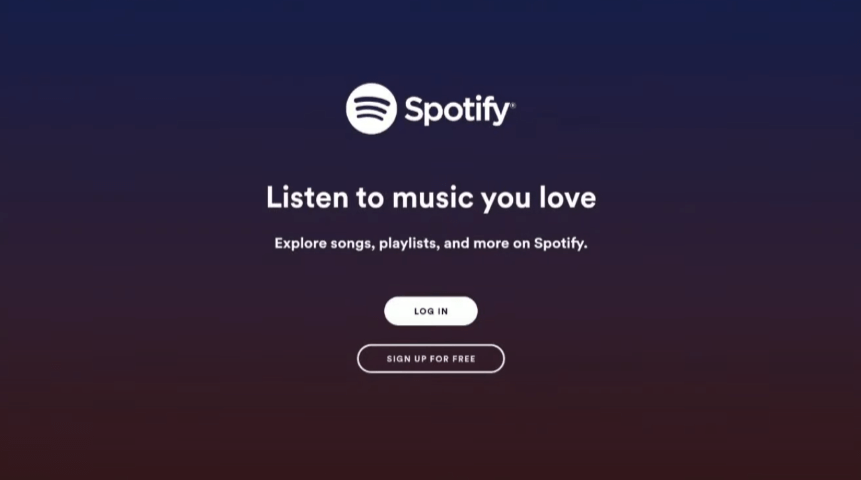
[8] Sélectionnez le CONNEXION AVEC LE CODE option.
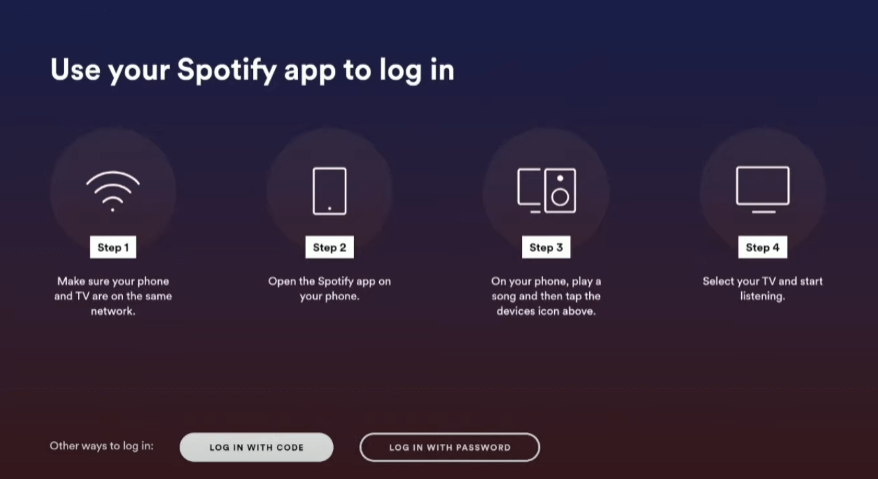
[9] Un code unique ainsi que le lien d'activation apparaîtront à l'écran.
[10] Sur votre mobile ou PC, lancez un navigateur et visitez le lien d'activation Spotify (https://spotify.com/pair).
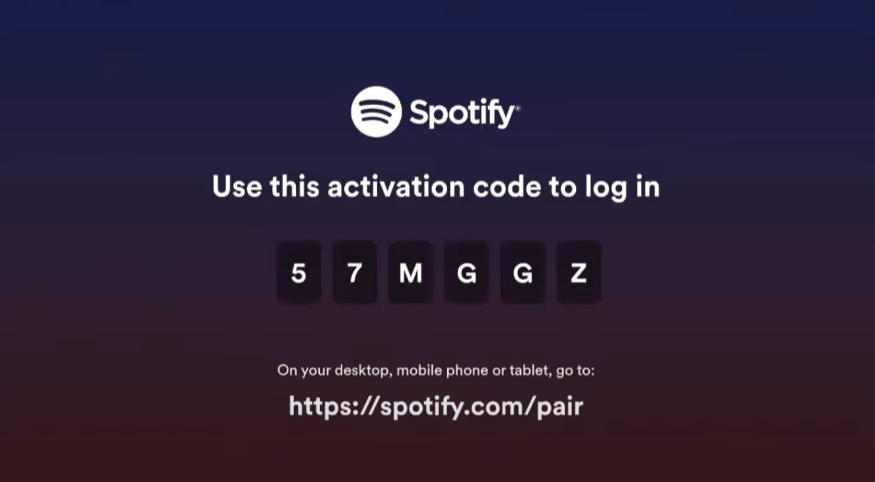
[11] Connectez-vous à votre compte Spotify et entrez le code d'activation.
[12] Cliquez sur le menu PAIR et confirmez votre appareil pour activer l'application.
[13] Vous pouvez désormais écouter les listes de lecture Spotify sur votre Google TV.
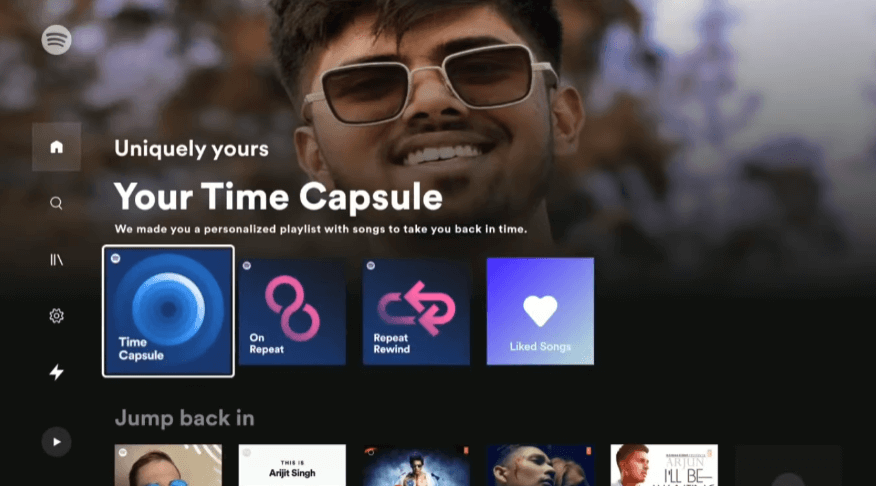
Comment diffuser Spotify sur Google TV
Vous pouvez également diffuser Spotify sur votre Google TV car il est livré avec la fonction Chromecast intégrée.
[1] Connectez votre smartphone (Android/iPhone) et Google TV au même réseau WiFi.
[2] Lancez l'application Spotify sur votre Android ou iPhone.
[3] Jouez la piste de votre choix et appuyez sur le bouton Dispositifs option sur le lecteur multimédia.

[4] Choisi ton Google TV appareil dans la liste des appareils à proximité.
[5] Désormais, la piste sélectionnée sera lue sur le téléviseur connecté à Google TV.
Questions fréquemment posées
1. Comment puis-je obtenir Spotify sur Chromecast ?
Oui. Vous pouvez écouter Spotify sur Chromecast. Suivez simplement la méthode de diffusion mentionnée ci-dessus pour lire votre morceau préféré sur Chromecast.
2. Est-il possible de télécharger des chansons sur Spotify ?
Oui. Vous pouvez télécharger toutes vos chansons préférées pour une diffusion hors ligne si vous disposez d'un abonnement premium.
Cet article a-t-il été utile?
OuiNon



